修图匠“电商视觉海报设计实例[组图]”Photoshop图文教程内容:
第一创意思路

第二草稿图
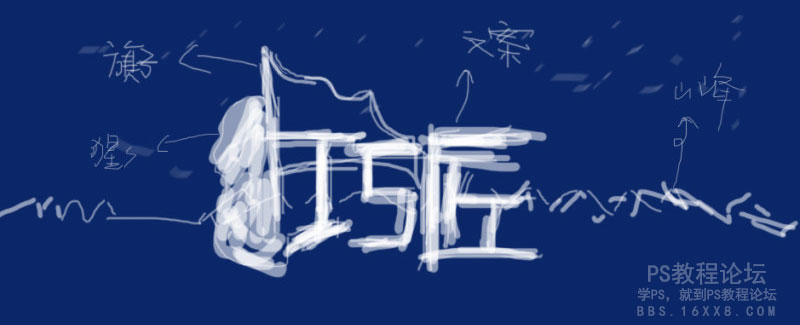
首先我们脑子里已经知道自己要做什么开关的特效字了,我们第一步是把文字把出来,而不是直接去画,选择一个合适的字体调整大小,并摆放好位置,这样对素描基础差的同学非常有帮助,看下图。

第二步是调整形状,这里是把两个文字分为两个图层删格化,CTRL+T分别给透视,往对立的方向。

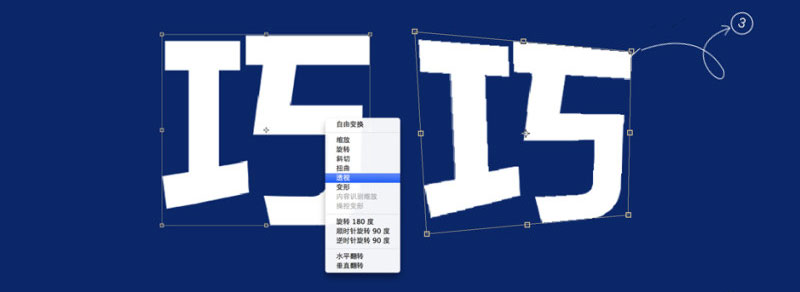
第三步降低透明度,因为是要做冰雪字,会有些透明效果。我这里是40%,大家有做练习的可以随自己的喜好和效果来定。

第四步把文字的立体效果做出来,这里再给大家介绍一个非常实用做立体字的方法,我这里的两个文字都是单独做的,复制巧字,放到下面一层,把色彩改成比背景色略重或略轻一些都可以,然后按ALT+剪头方向键(一直按)就可以做出下面的立体感了。

第四制作文字效果
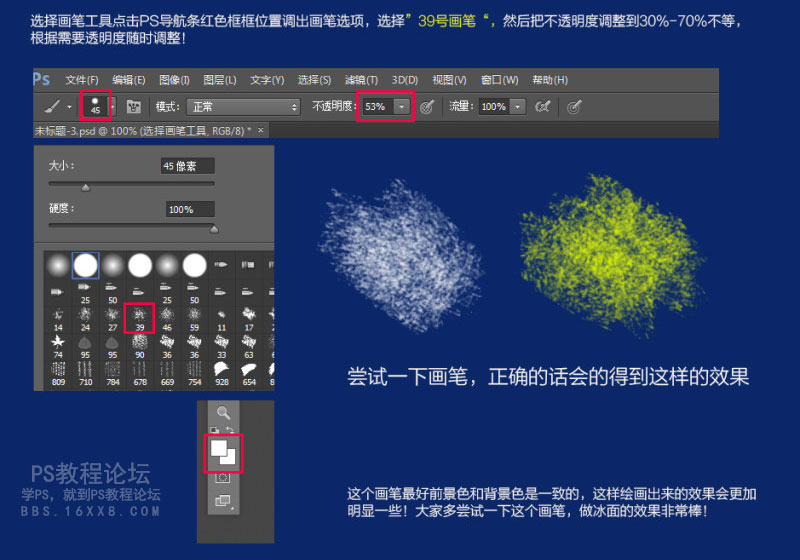
尝试一下画笔,正确的话会得到下图的效果。
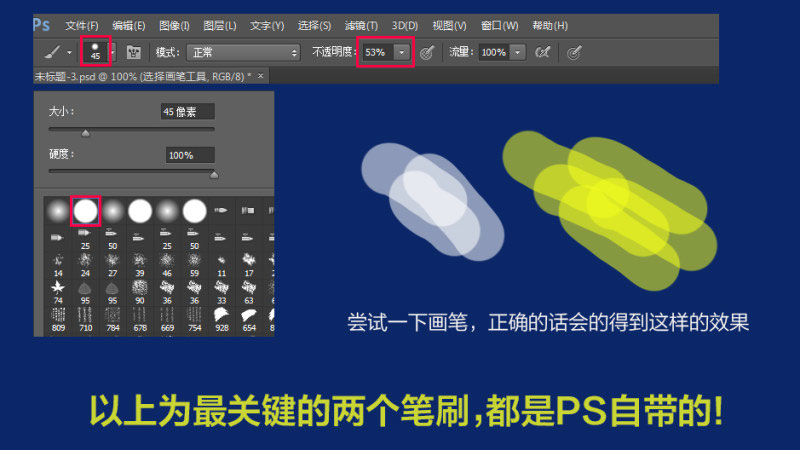
轮廓的线条选择第二个画笔,描绘文字的轮廓,表面的笔触感来自第二种笔刷,表面的颗粒感来自第一种笔刷。

经过反复绘制得到下面的效果,过程比较傲人也比较享受。

第四绘制边框

第五英雄榜


点出来的效果就是这样的,围绕着大猩猩各个关节的上方点出这些雪花。

第六背景与猩猩

第七做旗帜
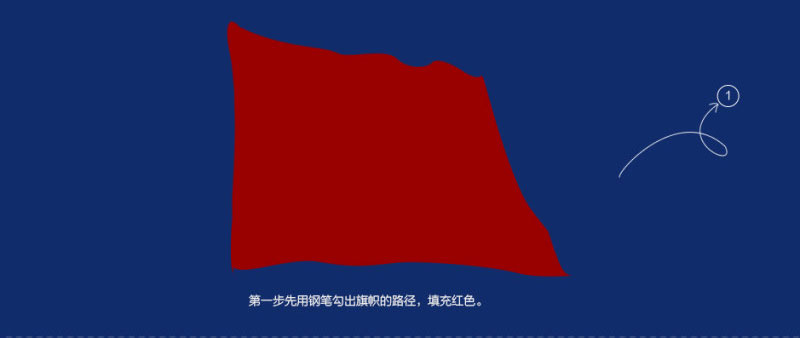
第二步用加深减淡工具做出旗帜飘扬的立体感觉。暗的部分用加深工具,亮的部分用减淡工具。
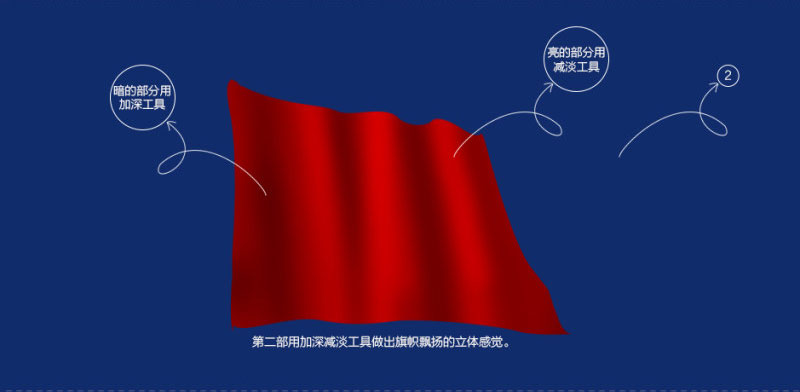
第三步在旗帜的左侧加一个灰白的面料正常的旗帜都有这个东西,用第二种画笔,中间是可以插棍棍的(好邪恶。。。)旗帜上面会有一些雪覆盖在上面,还是用第一种画笔直接涂抹就可以了。
第四步打上文字删格化后顺着旗帜的方向给个变形,注意做变形这一步做不好的话看上去会非常别扭。

来看看效果:

第一步给整个天空一个下雪的感觉,用第二种笔刷前景色为魄,透明度降到40%左右,在天空上点出大小不同方向不同的色块。

第二步给个动感可以根据自己的情况来定。
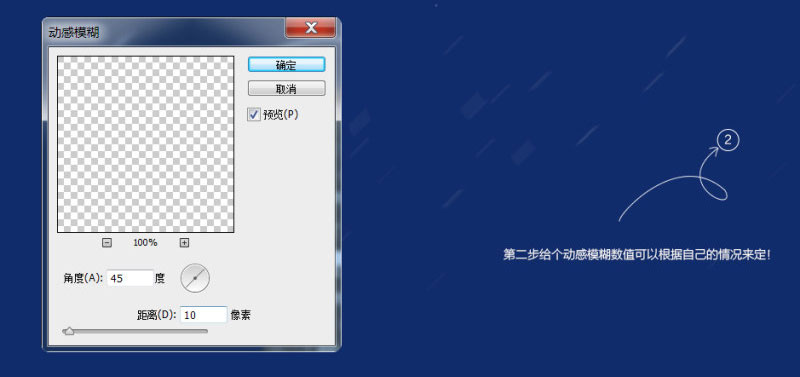
第三步让天空更丰富一些,用了一只翼龙,然后给了一个从蓝色到白色的渐变映射,让翼龙整体的颜色统一,降低透明度到30%,因为挖补远虑,翼龙相对于前面的主体来说比较远,有点看不清,所以降底透明度是一种方法。
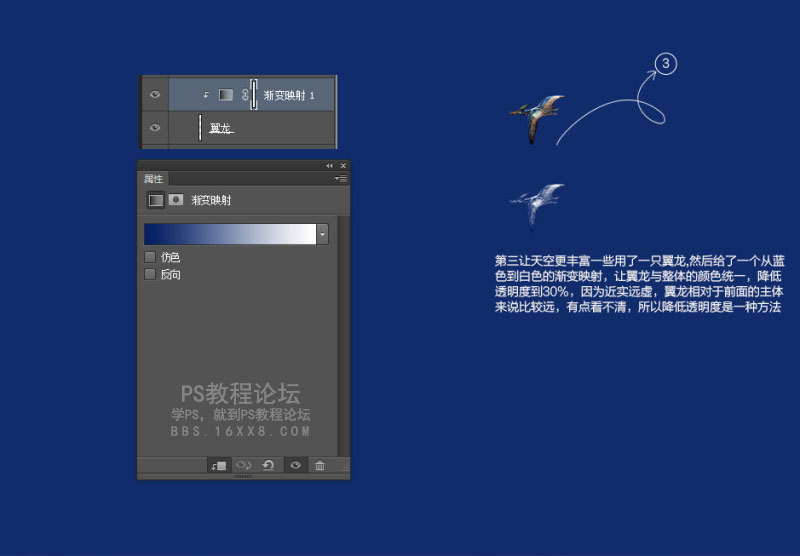
第八细节完美

有很多设计师朋友都会问,别人的图片看起来怎么那么的精致,那么的漂亮,细节那么的好?
这里我介绍其中一种方法,整体盖印一次,快捷键是CTRL+SHIFT+ALT+E后执行滤镜 》 其它 》自定。数值不变,如下图。
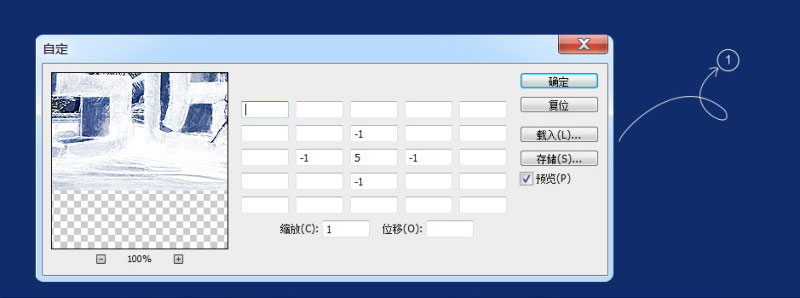
下面是滤镜后的效果,这个时候的效果有点重,细节被过分的刻画,这个时候我们只需要降低透明度就可以虚弱它,我选择的是什么0%。



最后直接打上文字就好了,这里就不做过分的讲解了。

第一创意思路

第二草稿图
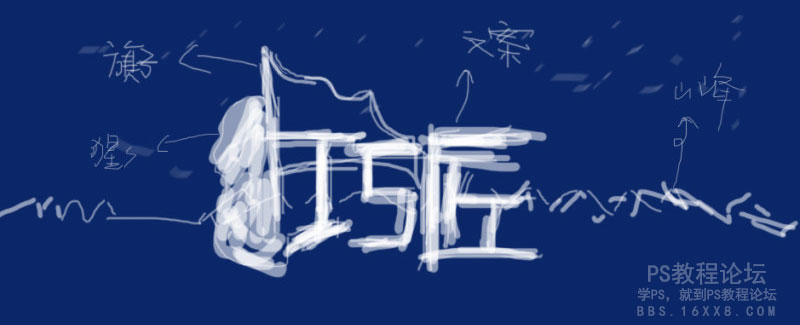
首先我们脑子里已经知道自己要做什么开关的特效字了,我们第一步是把文字把出来,而不是直接去画,选择一个合适的字体调整大小,并摆放好位置,这样对素描基础差的同学非常有帮助,看下图。

第二步是调整形状,这里是把两个文字分为两个图层删格化,CTRL+T分别给透视,往对立的方向。

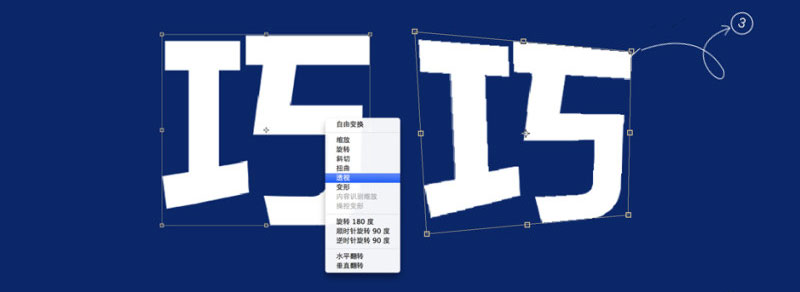
第三步降低透明度,因为是要做冰雪字,会有些透明效果。我这里是40%,大家有做练习的可以随自己的喜好和效果来定。

第四步把文字的立体效果做出来,这里再给大家介绍一个非常实用做立体字的方法,我这里的两个文字都是单独做的,复制巧字,放到下面一层,把色彩改成比背景色略重或略轻一些都可以,然后按ALT+剪头方向键(一直按)就可以做出下面的立体感了。

第四制作文字效果
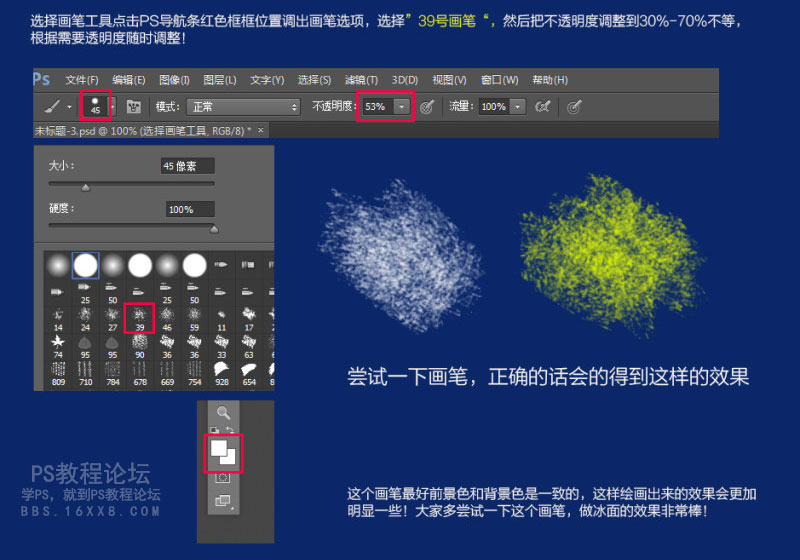
尝试一下画笔,正确的话会得到下图的效果。
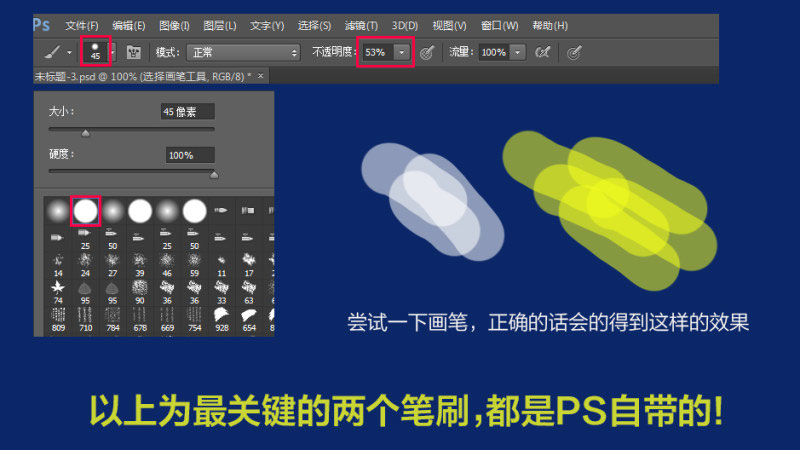
轮廓的线条选择第二个画笔,描绘文字的轮廓,表面的笔触感来自第二种笔刷,表面的颗粒感来自第一种笔刷。

经过反复绘制得到下面的效果,过程比较傲人也比较享受。

第四绘制边框

第五英雄榜


点出来的效果就是这样的,围绕着大猩猩各个关节的上方点出这些雪花。

第六背景与猩猩

第七做旗帜
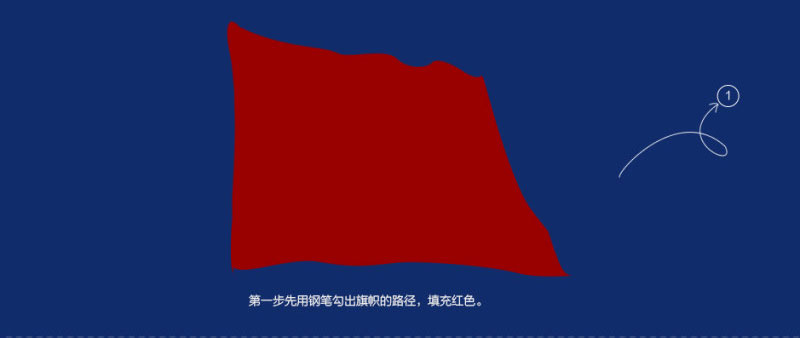
第二步用加深减淡工具做出旗帜飘扬的立体感觉。暗的部分用加深工具,亮的部分用减淡工具。
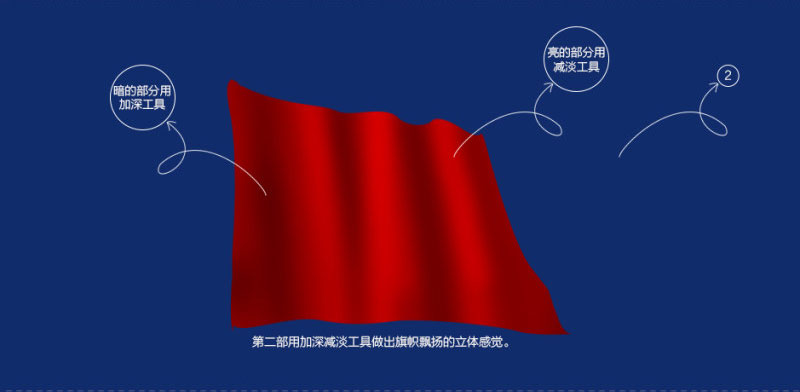
第三步在旗帜的左侧加一个灰白的面料正常的旗帜都有这个东西,用第二种画笔,中间是可以插棍棍的(好邪恶。。。)旗帜上面会有一些雪覆盖在上面,还是用第一种画笔直接涂抹就可以了。
第四步打上文字删格化后顺着旗帜的方向给个变形,注意做变形这一步做不好的话看上去会非常别扭。

来看看效果:

第一步给整个天空一个下雪的感觉,用第二种笔刷前景色为魄,透明度降到40%左右,在天空上点出大小不同方向不同的色块。

第二步给个动感可以根据自己的情况来定。
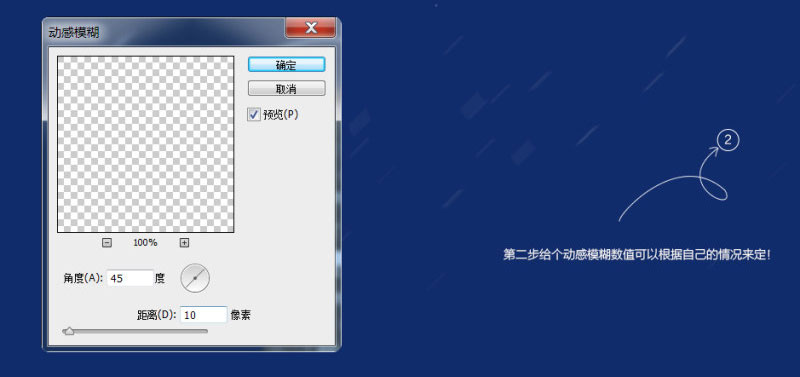
第三步让天空更丰富一些,用了一只翼龙,然后给了一个从蓝色到白色的渐变映射,让翼龙整体的颜色统一,降低透明度到30%,因为挖补远虑,翼龙相对于前面的主体来说比较远,有点看不清,所以降底透明度是一种方法。
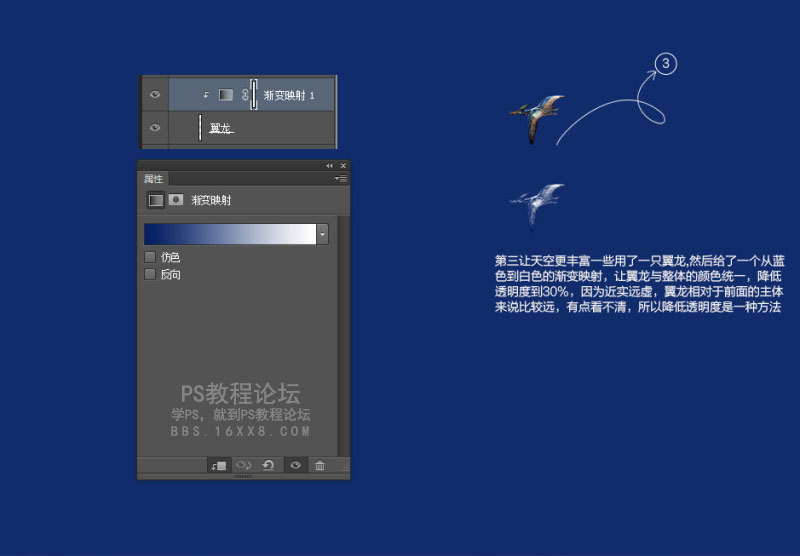
第八细节完美

有很多设计师朋友都会问,别人的图片看起来怎么那么的精致,那么的漂亮,细节那么的好?
这里我介绍其中一种方法,整体盖印一次,快捷键是CTRL+SHIFT+ALT+E后执行滤镜 》 其它 》自定。数值不变,如下图。
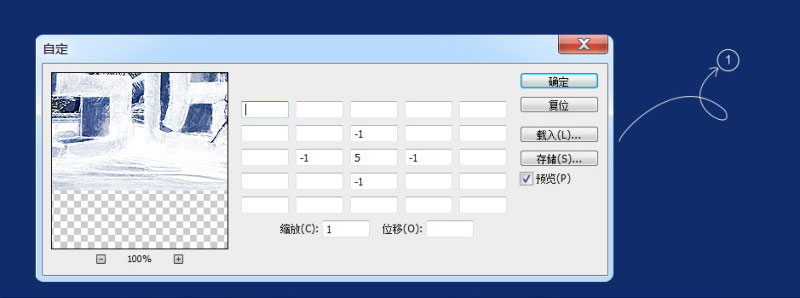
下面是滤镜后的效果,这个时候的效果有点重,细节被过分的刻画,这个时候我们只需要降低透明度就可以虚弱它,我选择的是什么0%。



最后直接打上文字就好了,这里就不做过分的讲解了。

